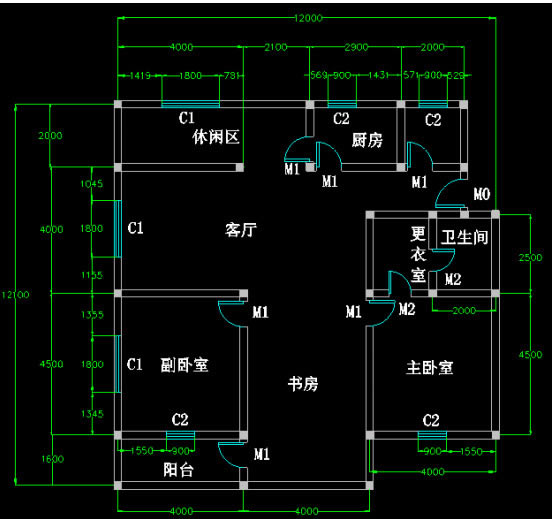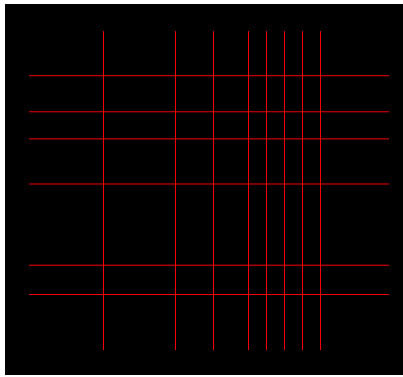【CAD迷你家装最新版】CAD迷你家装最新版下载 v2022R1 电脑正式版
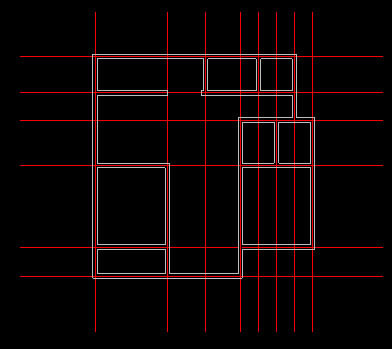
- 软件大小:查看
- 软件语言:简体中文
- 授权方式:免费软件
- 更新时间:2024-08-05
- 软件类型:国产软件
- 推荐星级:
- 运行环境:XP,Win7,Win8,Win10,Win11
软件介绍CAD迷你家装最新版是一款专业的家装设计软件,在这里可以快速完成房屋户型、采光、家具等全套设计图,兼容各个版本的DWG格式,提供转换功能,比如PDF转CAD、天正转换,大大提高出图速率,提高工作效率。软件操作简单,附带教学视频,普通用户也能快速掌握使用方法。 CAD迷你家装最新版优化了线型线宽设置,用户可以自由选择更多样式,提供专业图库、图案填充等功能,新增填充推荐比例,填充更加智能,用户使用更加方便。
CAD迷你家装最新版特色小巧灵活 软件小巧灵活,完全兼容从AutoCAD14-2019各版本的DWG格式; 家装全能 集家装户型设计、家居陈设、给排水、电气灯光、采暖空调等所有功能于一体,相比传统CAD,可大幅提高效率; 简单易用 软件简单易用,即可作为室内设计师的专业工具,又能满足普通用户制作自己的家装设计方案。 CAD迷你家装最新版功能1、CAD迷你家装支持多窗口、极速浏览DWG图纸 2、支持并兼容AutoCAD从R14到2012所有版本的格式; 3、支持转PDF文件、打印、尺寸、坐标、测量和CAD云字体自动适配下载; 4、支持按尺寸精确绘图、编辑、以及图形的组合、分解,复制粘贴、填颜色;转存为图片、打开、插入图片等等; 5、支持布局、图层、云线、坐标标注、截图、共享协同等。 优化功能: 1.优化线型线宽设置,自由选择更多样式 2.优化偏移旋转功能,自由设置,轻松使用 3.快速填充和测量选中的图形,使用更便捷 4.图形统计功能优化,更好更快统计图形个数 5.图案填充增加推荐比例,填充更智能 CAD迷你家装最新版使用方法五步快速绘制室内 CAD 平面图 项目:室内 CAD 平面图如下图所示:
步骤一:按尺寸绘制轴线 使用 画初始轴线,再用 把其他轴线按尺寸画完。
步骤 2:沿轴线绘制墙体 此图墙宽度均为 240。使用CAD迷你家装 ,墙宽度选 240,沿轴线将墙画出。
步骤 3:在墙上自动插入窗 窗定位:算出窗中心点位置,用 和 画出辅助的轴线;再使用 ,选择窗宽度,在正确位置插入窗。(C1 窗宽 1800,C2 窗宽 900)关闭轴线的图层检查一下: 步骤 4:在墙上自动插入绘制门 使用 ,选择门的宽度,在墙体上添加门。(M0 门宽 900,M1门宽 800,M2 门宽 700) 步骤 5:添加构造柱、文字注释、尺寸标注 使用添加构造柱“”,使用添加文字注释“”,使用添加尺寸标注“” 后续工作:在此户型图上布置家居、绘制厨卫、给排水、电气、空调通风等平面设计图,请见后续教程。 CAD迷你家装最新版相关问题问:已经付了钱软件为什么还是不能使用? 答:退出软件重新登录即可 问:密码忘记了怎么找回? 答:打开这个网址找回密码:http://app.aec188.com/user/rpstone 问:有没有使用说明书? 答:可以打开这个网址看基础教程:http://aec188.com/CAD/cadcourse/course.html 问:为什么文字都成了问号? 答:在软件中更新字体然后重新打开图纸 问:图纸显示不全怎么处理? 答:用CAD迷你看图打开显示不全的图纸,右键选择“天正图纸VIP转换”转换即可。 问:把细线已经设置成了粗线,为什么还是不显示? 答:在软件右下角开启线宽即可 问:如何更改图纸背景颜色? 答:在右上角设置中选择背景颜色即可更改 问:如何更改导出来的图纸和图片的背景颜色? 答:在右上角设置中选择导出设置即可更改 问:标注颜色大小怎么修改? 答:在右上角设置中选择导出设置即可更改 问:快捷命令表在哪里? 答:打开CAD迷你画图或者CAD迷你家装,点击软件左下角的快捷命令即可跳出软件快捷命令表 问:图形字体显示的是反的? 答:先排除是否是镜像图,如果不是,在快捷命令栏中输入’3dtop’切换视图 问:如何找回未保存的设计图? 答:可以在备份目录文件中看 |